Virus Cuag entfernen (viren) - Inkl. Entschlüsselungsschritte
Anleitung für die Entfernung des Cuag-Virus
Was ist Cuag ransomware?
Cuag Ransomware – ein bösartiges Programm, das von seinen Opfern Geld verlangt

Wenn die Infektion ihre Infiltrierung beginnt, sind keine seltsamen Aktivitäten zu bemerken, trotzdem schafft der Dateivirus Cuag es, die Prozesse und Programme auf dem Computer zu beeinträchtigen und befällt direkt häufig verwendete Dateien. Dies ist eine wirklich bösartige und gefährliche Cyberbedrohung.
Sobald die Ransomware in das System eingedrungen ist, verschlüsselt sie alle persönlichen Bilder, Videos, Dokumente, Archive und andere Dateien, indem sie einen Verschlüsselungsalgorithmus anwendet und die einzigartige Erweiterung .cuag an die Namen aller verschlüsselten Dateien anhängt. Der Prozess macht alle betroffenen Dateien unlesbar. Die Dateien können letztendlich nur mit einem Schlüssel wieder entschlüsselt werden. Dieser Schlüssel liegt jedoch in den Händen der Angreifer. Informationen zum Erhalt des Schlüssels befinden sich in der Datei _readme.txt, die auf dem Desktop und in anderen Ordnern abgelegt ist.
Es gibt viele verschiedene Arten von Malware, die den Computer befallen kann. Eine der gefährlichsten Arten ist die Ransomware, wozu auch der Cuag-Virus gehört. Der Virus verschlüsselt alle Dateien auf dem Gerät und hinterlässt eine einschüchternde Nachricht, in der Geld für die Entschlüsselung gefordert wird. Dieser Kryptovirus wurde speziell entwickelt, um Menschen finanziell auszubeuten. Die Angreifer verlangen eine Zahlung in Bitcoin, angefangen von 490 Dollar bis hin zu 980 Dollar.
| Name | Cuag Ransomware |
|---|---|
| Typ | Dateisperrer, Kryptovirus, Erpressersoftware |
| Dateimarker | .cuag |
| Ransomware-Familie | Djvu Ransomware |
| Verbreitung | E-Mail-Anhänge können die Ransomware enthalten, zudem sind Plattformen für Raubkopien dafür bekannt Bedrohungen zu verbreiten, die bei der Installation von Spielen und Software in den Computer gelangen |
| Kontakt über | support@sysmail.ch, helprestoremanager@airmail.cc |
| Erpresserbrief | _readme.txt |
| Lösegeld | Mit Rabatt angefangen bei 490$ bis hin zu 980$ |
| Entfernung | Sie benötigen für eine anständige Ransomware-Entfernung Tools wie SpyHunter 5Combo Cleaner oder Malwarebytes, führen Sie damit eine vollständige Systemüberprüfung aus und beseitigen Sie anschließend die Infizierung |
| PC-Reparatur | Bedrohungen befallen nicht nur die Benutzerdateien, sondern können auch Systemdateien und -funktionen manipulieren. Führen Sie für die Wiederherstellung FortectIntego aus |
Wir raten davon ab, die geforderte Gebühr zu zahlen, denn es gibt immer Hoffnung auf Wiederherstellung, auch ohne den Kauf einer Software oder eines Schlüssels von Kriminellen, die nur Versprechungen machen, aber sie nie halten. Da es noch kein offizielles Entschlüsselungsprogramm gibt, ist es nicht einfach, eine vollständige Wiederherstellung der Dateien zu erreichen. An erster Stelle sollte jedoch die Entfernung der Infektion stehen.
Wenn der Virus ein Gerät befällt, kommt er wie aus dem Nichts und verschlüsselt alle Dateien. Die Bedrohung kann unter anderem auftreten, weil man gecrackte oder raubkopierte Software herunterlädt und verwendet. Hiermit aktiviert man einen Virus, der die Systemleistung erheblich beeinträchtigt.
Dies liegt an dem Verschlüsselungsprozess und an anderen Funktionen der Kryptomalware. Cuag-Dateiviren können Dateien, Funktionen und Programme beschädigen, um eine Erkennung zu vermeiden. Dadurch wird sichergestellt, dass die Bedrohung und weitere Infektionen auf dem Rechner verbleiben.
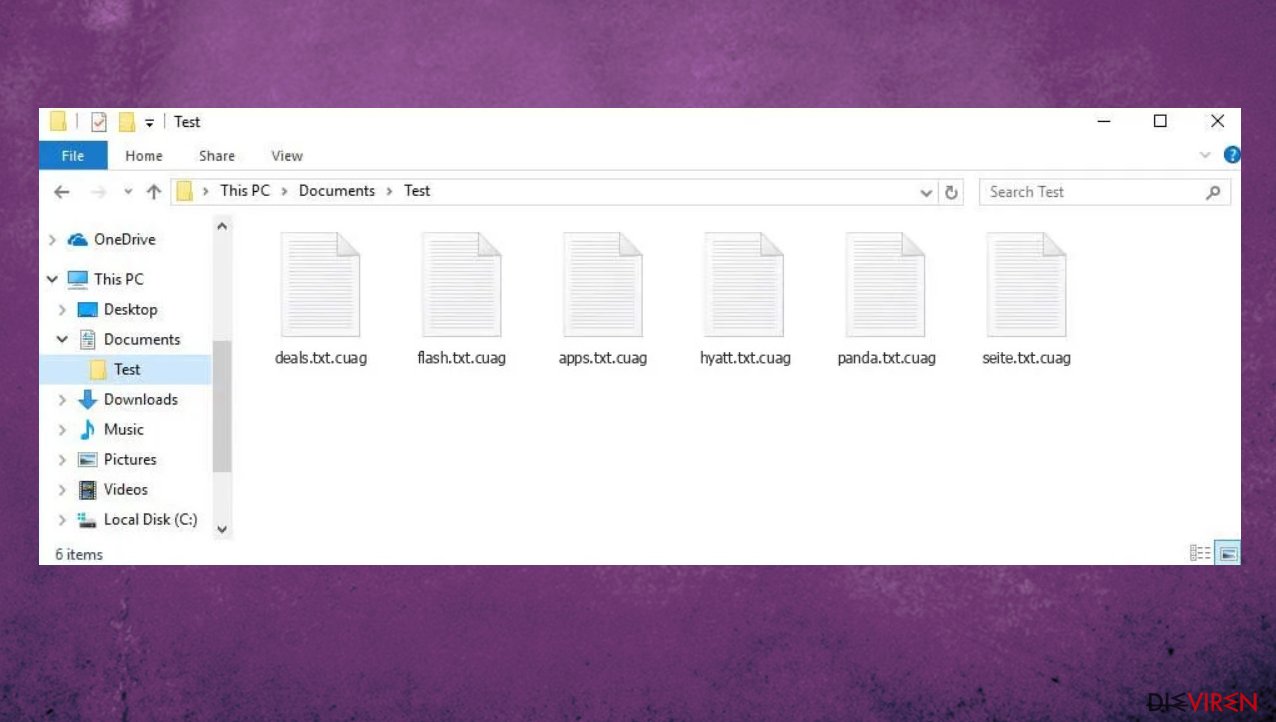
Die Familie der gefährlichen Ransomware
Die Entwickler dieses fiesen dateisperrenden Parasiten, wollen weismachen, dass man nur durch den Kauf ihrer Entschlüsselungssoftware wieder Zugriff auf die Daten erhält. Hierzu geben sie sich wirklich Mühe. Für die ersten 72 Stunden nach der Verschlüsselung bieten sie sogar einen Rabatt an.
Der Kryptovirus gehört zu einer Malware-Familie names STOP-Virus, die direkt von der Djvu-Ransomware abstammt. Diese Schadsoftware verschlüsselt seit 2018 Dateien und mit den im August 2019 eingeführten Änderungen ist die Bedrohung leider nicht mehr entschlüsselbar. Es ist ein Flop für Opfer, aber immerhin gibt es noch einige alternative Optionen, die wir in diesem Artikel auflisten.
Die Entschlüsselungsoptionen hängen von den Verschlüsselungsschlüsseln und IDs ab, die während des Prozesses gebildet werden. Die neuesten Versionen, wie z.B. der Cuag-Dateivirus, verwenden Online-IDs, die für jedes einzelne infizierte Gerät erstellt werden. Auf diese Weise ist die Entschlüsselung nur möglich, wenn der Schlüssel von den Strafverfolgungsbehörden herausgegeben wird oder man ihn nach einer Zahlung erhält.
Wenn der Computer mit einer der Djvu-Varianten infiziert wurde, sollten Sie zunächst den Emsisoft Decryptor für Djvu/STOP ausprobieren. Es ist wichtig zu erwähnen, dass das Tool nicht bei jedem funktioniert – es funktioniert nur, wenn Daten mit einer Offline-ID gesperrt wurden, weil die Malware nicht mit ihren Remote-Servern kommunizieren konnte.
Selbst wenn Ihr Fall diese Bedingung erfüllt, muss jemand von den Opfern die Kriminellen bezahlen, einen Offline-Schlüssel abrufen und ihn dann mit den Sicherheitsforschern von Emsisoft teilen. Infolgedessen sind Sie möglicherweise nicht in der Lage, die verschlüsselten Dateien sofort wiederherzustellen. Wenn der Entschlüsseler also sagt, dass Ihre Daten mit einer Offline-ID gesperrt wurden, aber derzeit nicht wiederhergestellt werden können, sollten Sie es später noch einmal versuchen. Außerdem müssen Sie eine Reihe von Dateien – eine verschlüsselte und eine unverschlüsselte – auf die Server des Unternehmens hochladen, bevor Sie fortfahren.
- Laden Sie die App von der offiziellen Webseite von Emsisoft herunter
![Cuag ransomware Cuag ransomware]()
- Nachdem Sie auf Download gedrückt haben, erscheint unten ein kleines Pop-up namens decrypt_STOPDjvu.exe – klicken Sie es an.
![Cuag ransomware Cuag ransomware]()
- Falls die Benutzerkontensteuerung auftaucht, klicken Sie auf Ja.
- Willigen Sie mit einem Yes zu den Lizenzbedingungen ein.
![Cuag ransomware Cuag ransomware]()
- Klicken Sie, nachdem der Haftungsausschluss eingeblendet wurde, auf OK.
- Das Tool sollte die betroffenen Ordner automatisch einpflegen, andernfalls können Sie auch auf Add folder klicken, um manuell Ordner hinzuzufügen.
![Cuag ransomware Cuag ransomware]()
- Klicken Sie auf Decrypt.
![Cuag ransomware Cuag ransomware]()
Nun gibt es drei mögliche Resultate:
- „Decrypted!“ wird unter den Dateien angezeigt, die erfolgreich entschlüsselt wurden – sie sind nun wieder verwendbar.
- „Error: Unable to decrypt file with ID:“ bedeutet, dass die Schlüssel für diese Version des Virus noch nicht abgerufen wurden, so dass Sie es später versuchen sollten.
- „This ID appears to be an online ID, decryption is impossible“ – Sie können mit diesem Tool keine Dateien entschlüsseln.
Beseitigung der Infektion und Wiederherstellung der Computerleistung
Experten empfehlen, das Lösegeld nicht zu zahlen, da die Cyberkriminellen ihre Versprechen möglicherweise nicht einhalten. Verschiedene Ransomware kann den Computer infizieren, nachdem sie die Dateien der Benutzer verschlüsselt hat. Einige Arten von Malware lassen sich ohne spezielle Tools praktisch nicht beseitigen. Andere können mit regulärer Antivirensoftware wie SpyHunter 5Combo Cleaner oder Malwarebytes entfernt werden.
Bei der Auswahl des Tools sollten Sie darauf achten, dass diese Familie erkannt wird und mit der Sicherheitsanwendung beseitigt werden kann, wenn das System vollständig gescannt und auf schädliche Dateien überprüft wurde. Neben der Ransomware könnten auch noch weitere Probleme auf dem System gefunden werden, welche natürlich ebenfalls beseitigt werden sollten.
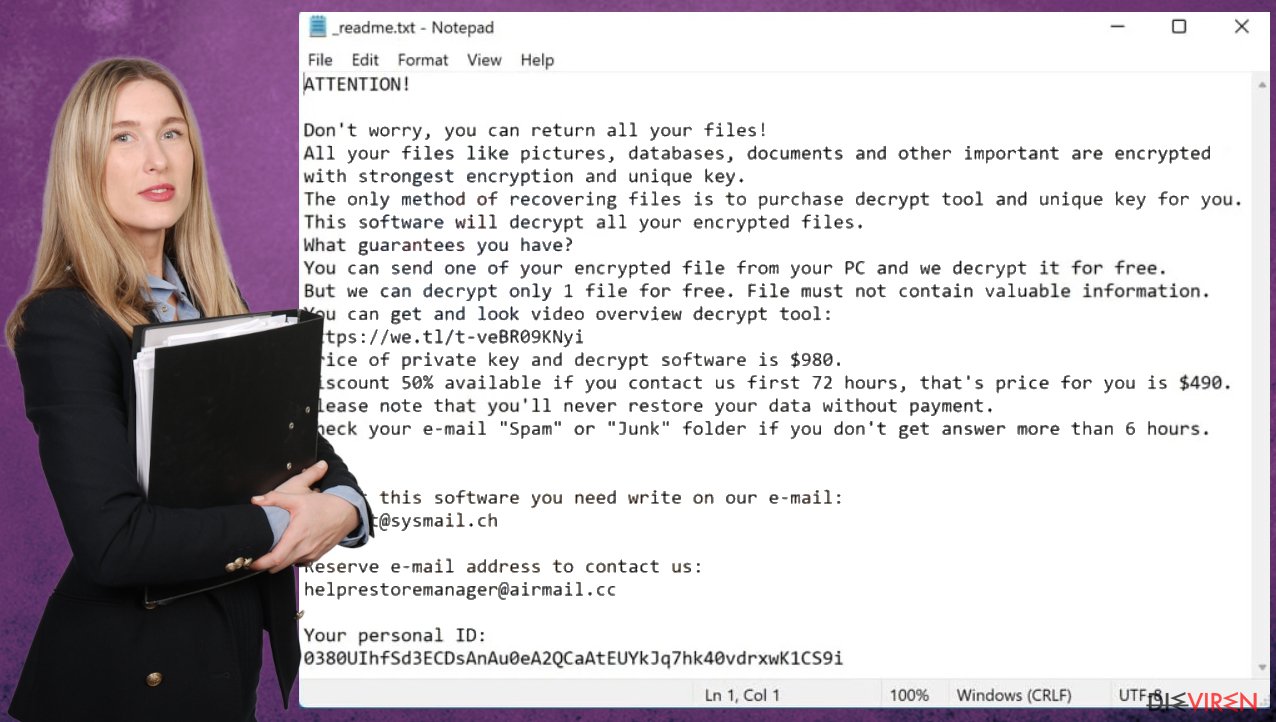
Wir raten dringend an, den Dateivirus Cuag so schnell wie möglich zu beseitigen. Die richtigen Anwendungen können dabei helfen, die Bedrohung und alle dazugehörigen Dateien oder Programme zu entfernen. Es hängt von den Cyberkriminellen ab, ob sie das notwendige Tool zur Wiederherstellung der Dateien zur Verfügung stellen oder nicht. Deshalb ist es am besten, Kriminellen nicht zu vertrauen und kein Lösegeld zu zahlen, das Tausende von Dollar kosten kann. Sie können die Infektion am besten erst vollständig entfernen und sich dann um die betroffenen Dateien sorgen machen.
Der Cuag-Virus kann außerordentlich gefährlich sein, wenn Sie nicht so schnell wie möglich reagieren. Die Forderung nach 980$ (oder 490$ in Bitcoins mit Rabatt) kann machbar erscheinen, wenn die Dateien für Sie wertvoll sind. Sie sollten jedoch niemals die Zahlung als die beste Option sehen. Wenn Sie die Kriminellen über support@sysmail.ch oder helprestoremanager@airmail.cc kontaktieren, erhalten Sie möglicherweise eine weitere Infektion anstelle des Entschlüsselungstools oder anderer Hilfe.
Sobald ein Computer mit Malware infiziert ist, wird das System sehr verändert. So kann eine Infektion beispielsweise die Windows-Registrierungsdatenbank verändern, wichtige Boot- und andere Bereiche beschädigen, DLL-Dateien löschen oder beschädigen usw. Sobald eine Systemdatei durch Malware manipuliert wurde, kann die Antivirensoftware nichts mehr dagegen tun und muss die Datei so belassen, wie sie ist. Infolgedessen kann es zu Leistungs-, Stabilitäts- und Nutzungsproblemen kommen, die so weit gehen, dass eine vollständige Neuinstallation von Windows erforderlich wird.
Wir empfehlen daher dringend die Verwendung der einzigartigen, patentierten Technologie von FortectIntego. Sie kann nicht nur Virenschäden nach der Infektion beheben, sondern ist auch in der Lage, Malware zu entfernen, die bereits in das System eingedrungen ist, dank mehrerer vom Programm verwendeter Engines. Darüber hinaus kann die Anwendung verschiedene Windows-Probleme beheben, die nicht durch Malware-Infektionen verursacht werden, z.B. Bluescreens, Einfrieren, Registrierungsfehler, beschädigte DLLs, usw.
- Laden Sie die Anwendung herunter, indem Sie den Link oben anklicken
- Klicken Sie auf ReimageRepair.exe
![Reimage download Reimage download]()
- Falls die Benutzerkontensteuerung erscheint, klicken Sie auf Ja
- Drücken Sie auf Installieren und warten Sie bis der Installationsvorgang abgeschlossen ist
![Reimage installation Reimage installation]()
- Die Überprüfung startet umgehend
![Reimage scan Reimage scan]()
- Sobald die Analyse abgeschlossen ist, überprüfen Sie die Ergebnisse – sie werden in der Zusammenfassung aufgelistet
- Sie können nun auf die einzelnen Probleme klicken und sie manuell beheben
- Falls viele Probleme vorhanden sind, die Sie nur schwer beheben können, empfehlen wir die Lizenz zu erwerben und sie automatisch zu beheben
Die Verschlüsselung von Dateien und die Infektion mit der Cuag Ransomware sind zwei unabhängige Prozesse, aber die Erpressung ist möglich, weil sich ein Virus im Betriebssystem befindet. Das Gleiche gilt für die Wiederherstellung von Dateien und die Entfernung des Virus. Die Angreifer haben die Möglichkeit, Sie zu erpressen, weil sie Änderungen im System vornehmen können. Sie müssen die Infektion beseitigen und dann können Sie die Dateien mit den Ihnen zur Verfügung stehenden Optionen reparieren.
Kopieren Sie die verschlüsselten Dateien auf ein separates Medium, z.B. ein USB-Stick oder eine SSD, und trennen Sie dann die Verbindung. Verschlüsselte Daten enthalten keinen bösartigen Code, sodass sie sicher zwischen Geräten übertragen werden können. Sie können danach auf die Entwicklung eines Entschlüsselungstools warten. Die Bedrohung kann übrigens auch verschiedene Anwendungen sperren, die zur Datenwiederherstellung und für Systemfunktionen benötigt werden.
Anleitung für die manuelle Entfernung des Cuag-Virus
Ransomware: Wichtige Schritte vor der Entfernung von Cuag
Die Infektion mit Ransomware und die Verschlüsselung von Dateien sind zwei unabhängige Prozesse, auch wenn die ungewollte Verschlüsselung ohne eine Infektion nicht möglich wäre. Es ist jedoch wichtig zu verstehen, dass eine Malware diverse Änderungen am Betriebssystem vornimmt und dessen Funktionsweise grundlegend ändert.
WICHTIG für alle, die keine Backups haben! →
Wenn Sie direkt Sicherheits- oder Wiederherstellungssoftware verwenden, könnten Sie Ihre Dateien dauerhaft beschädigen. In diesem Fall wäre dann auch ein funktionierendes Entschlüsselungsprogramm nicht in der Lage, die Daten zu retten.
Bevor Sie mit den folgenden Anweisungen fortfahren, sollten Sie die durch Cuag ransomware verschlüsselten Dateien auf ein separates Speichergerät kopieren, z.B. einen USB-Stick oder eine SSD, und dann das Gerät vom Computer trennen. Verschlüsselte Daten enthalten keinen bösartigen Code, so dass sie sicher auf andere Geräte übertragen werden können.
Die folgenden Anweisungen mögen zunächst überwältigend und kompliziert erscheinen, sie sind jedoch nicht schwer zu verstehen, solange Sie die einzelnen Schritte in der richtigen Reihenfolge durchführen. Diese umfassende kostenlose Anleitung soll Ihnen helfen, den Prozess der Malware-Entfernung und die Datenwiederherstellung korrekt durchzuführen.
Wenn Sie Fragen oder Kommentare haben oder Sie Probleme beim Befolgen der Anweisungen haben, zögern Sie nicht uns über Fragt uns zu kontaktieren.
WICHTIG! →
Die Malware muss vollständig vom Computer entfernt worden sein, bevor Sie mit der Datenwiederherstellung beginnen, da die Ransomware sonst die wiederhergestellten Dateien erneut verschlüsselt.
Ransomware: Bearbeiten oder löschen Sie die Host-Datei
Einige Ransomware-Varianten können die Hosts-Datei in Windows bearbeiten, sodass sie den Zugriff auf bestimmte Webseiten verhindert. Varianten der Djvu-Ransomware fügen beispielsweise Dutzende von URLs sicherheitsrelevanter Webseiten hinzu, wie z.B. dieviren.de. Jeder Eintrag bedeutet, dass man nicht auf die aufgeführten Webadressen zugreifen kann und stattdessen eine Fehlermeldung erhält.
Hier sehen Sie ein Beispiel für Einträge in „hosts“, die von der Ransomware eingespeist wurden:

Damit Sie wieder uneingeschränkt auf alle Webseiten zugreifen können, sollten Sie die Datei löschen (Windows erstellt sie automatisch neu) oder alle von der Malware erstellten Einträge entfernen. Wenn Sie die „hosts“-Datei noch nie bearbeitet haben, können Sie sie problemlos löschen, indem Sie sie markieren und die Tastenkombination Umschalt + Entf drücken. Navigieren Sie dazu zu folgendem Speicherort:
C:\\Windows\\System32\\drivers\\etc\\

Ransomware: Daten wiederherstellen mithilfe einer Wiederherstellungssoftware
Da die meisten Benutzer keine Sicherungen von ihren Dateien anfertigen, bevor sie von Ransomware angegriffen werden, verlieren sie oft dauerhaft den Zugriff auf ihre Dateien. Die Bezahlung von Kriminellen ist allerdings sehr riskant, da sie die Versprechen oft nicht einhalten und das benötigte Tool zur Entschlüsselung nicht aushändigen.
Auch wenn sich das schrecklich anhört, ist noch nicht alles verloren – Datenwiederherstellungssoftware kann in einigen Situationen helfen (das hängt stark vom verwendeten Verschlüsselungsalgorithmus ab und davon, ob die Ransomware es geschafft hat, ihre programmierten Aufgaben zu erfüllen). Da es Tausende verschiedene Arten und Versionen von Ransomware gibt, ist es unmöglich zu sagen, ob Software XYZ für Sie funktionieren wird.
Wir empfehlen es daher unabhängig von der Ransomware auszuprobieren. Bevor Sie beginnen, möchten wir noch einige wichtige Hinweise geben:
- Da die verschlüsselten Daten durch Sicherheits- oder Datenrettungssoftware dauerhaft beschädigt werden könnten, sollten Sie zunächst eine Sicherheitskopie erstellen – verwenden Sie hierfür einen USB-Stick oder einen anderen Speicher.
- Versuchen Sie Ihre Dateien erst mithilfe einer Software wiederherzustellen, nachdem Sie einen Scan mit einer Anti-Malware durchgeführt haben.
Die Installation der Datenwiederherstellungssoftware
- Laden Sie Data Recovery Pro herunter.
- Führen Sie einen Doppelklick auf das Installationsprogramm aus, um die Installation zu starten.

- Folgen Sie den Anweisungen auf dem Bildschirm.

- Sobald Sie auf Fertigstellen drücken, können Sie die App verwenden.
- Wählen Sie Alles aus oder wählen Sie die Ordner einzeln aus, aus denen die Dateien wiederhergestellt werden sollen.

- Klicken Sie auf Weiter.
- Aktivieren Sie den Tiefen-Scan und wählen Sie die zu prüfenden Laufwerke aus.

- Klicken Sie auf Scan und warten Sie, bis der Vorgang abgeschlossen ist.

- Sie können nun auswählen, welche Ordner/Dateien wiederhergestellt werden sollen – vergessen Sie nicht, dass Sie auch die Möglichkeit haben, nach dem Dateinamen zu suchen!
- Drücken Sie auf Wiederherstellen, um Ihre Dateien wiederherzustellen.

Ransomware: Entfernung der Ransomware über den abgesicherten Modus
Wichtig! →Die Anleitung zur manuellen Entfernung von Ransomware ist für Computerlaien möglicherweise zu kompliziert. Für die korrekte Ausführung sind fortgeschrittene IT-Kenntnisse erforderlich, da durch das Löschen oder Beschädigen von wichtigen Systemdateien, Windows nicht mehr korrekt arbeitet. Darüber hinaus kann die manuelle Entfernung Stunden in Anspruch nehmen, bis sie abgeschlossen ist. Wir raten daher dringend zur oben beschriebenen automatischen Methode.
Schritt 1. Greifen Sie auf den abgesicherten Modus mit Netzwerktreibern zu
Die manuelle Entfernung von Malware sollte am besten über den abgesicherten Modus erfolgen.
Windows 7 / Vista / XP
- Klicken Sie auf Start > Herunterfahren > Neu starten > OK.
- Wenn der Computer aktiv wird, drücken Sie mehrmals die Taste F8, bis Sie das Fenster Erweiterte Startoptionen sehen. (Wenn das nicht funktioniert, versuchen Sie F2, F12, Entf, etc., abhängig vom Modell des Motherboards.)
- Wählen Sie aus der Liste Abgesicherter Modus mit Netzwerktreibern aus.

Windows 10 / Windows 8
- Klicken Sie mit der rechten Maustaste auf Start und wählen Sie Einstellungen.

- Scrollen Sie nach unten und wählen Sie Update und Sicherheit.

- Wählen Sie im linken Bereich des Fensters Wiederherstellung.
- Scrollen Sie nun nach unten zum Abschnitt Erweiterter Start.
- Klicken Sie auf Jetzt neu starten.

- Wählen Sie Problembehandlung.

- Gehen Sie zu Erweiterte Optionen.

- Wählen Sie Starteinstellungen.

- Klicken Sie auf Neu starten.
- Drücken Sie nun auf 5 oder klicken Sie auf 5) Abgesicherten Modus mit Netzwerktreibern aktivieren.

Schritt 2. Beenden Sie verdächtige Prozesse
Der Task-Manager ist ein nützliches Tool, das alle im Hintergrund laufenden Prozesse anzeigt. Gehört einer der Prozesse zu einer Malware, müssen Sie ihn beenden:
- Drücken Sie auf Ihrer Tastatur auf Strg + Umschalt + Esc, um den Task-Manager zu öffnen.
- Klicken Sie auf Mehr Details.

- Scrollen Sie nach unten zum Abschnitt Hintergrundprozesse und suchen Sie nach verdächtige Einträge.
- Klicken Sie den verdächtigen Prozess mit der rechten Maustaste an und wählen Sie Dateipfad öffnen.

- Gehen Sie zurück zu dem Prozess, klicken Sie ihn mit der rechten Maustaste an und wählen Sie Task beenden.

- Löschen Sie den Inhalt des bösartigen Ordners.
Schritt 3. Prüfen Sie den Programmstart
- Drücken Sie auf Ihrer Tastatur auf Strg + Umschalt + Esc, um den Task-Manager zu öffnen.
- Gehen Sie zum Reiter Autostart.
- Klicken Sie mit der rechten Maustaste auf das verdächtige Programm und wählen Sie Deaktivieren.

Schritt 4. Löschen Sie die Dateien des Virus
Zu Malware gehörende Dateien können sich an beliebige Stellen auf dem Computer verstecken. Hier einige Anweisungen, die bei der Suche helfen können:
- Geben Sie Datenträgerbereinigung in der Windows-Suche ein und drücken Sie auf die Eingabetaste.

- Wählen Sie das zu bereinigende Laufwerk aus (C: ist normalerweise das Hauptlaufwerk und auch wahrscheinlich das Laufwerk, in dem sich bösartige Dateien befinden).
- Blättern Sie durch die Liste der zu löschenden Dateien und wählen Sie die folgenden aus:
Temporäre Internetdateien
Downloads
Papierkorb
Temporäre Dateien - Wählen Sie Systemdateien bereinigen.

- Des Weiteren empfiehlt es sich nach bösartigen Dateien in den folgenden Ordnern zu suchen (geben Sie jeden Eintrag in die Windows-Suche ein und drücken Sie die Eingabetaste):
%AppData%
%LocalAppData%
%ProgramData%
%WinDir%
Wenn Sie fertig sind, starten Sie den PC in den normalen Modus.
Als Letztes sollten Sie sich natürlich immer über den Schutz vor Crypto-Ransomware Gedanken machen. Um den Computer vor Cuag und anderer Ransomware zu schützen, sollten Sie eine bewährte Anti-Spyware, wie beispielsweise FortectIntego, SpyHunter 5Combo Cleaner oder Malwarebytes, nutzen.
Für Sie empfohlen
Privatsphäre leicht gemacht
Anonymität im Internet ist heutzutage ein wichtiges Thema. Ob man sich nun vor personalisierter Werbung schützen möchte, vor Datenansammlungen im Allgemeinen oder den dubiosen Praktiken einiger Firmen oder Staaten. Unnötiges Tracking und Spionage lässt sich nur verhindern, wenn man völlig anonym im Internet unterwegs ist.
Möglich gemacht wird dies durch VPN-Dienste. Wenn Sie online gehen, wählen Sie einfach den gewünschten Ort aus und Sie können auf das gewünschte Material ohne lokale Beschränkungen zugreifen. Mit Private Internet Access surfen Sie im Internet ohne der Gefahr entgegen zu laufen, gehackt zu werden.
Sie erlangen volle Kontrolle über Informationen, die unerwünschte Parteien abrufen können und können online surfen, ohne ausspioniert zu werden. Auch wenn Sie nicht in illegale Aktivitäten verwickelt sind oder Ihren Diensten und Plattformen Vertrauen schenken, ist Vorsicht immer besser als Nachricht, weshalb wir zu der Nutzung eines VPN-Dienstes raten.
Sichern Sie Ihre Dateien für den Fall eines Malware-Angriffs
Softwareprobleme aufgrund Malware oder direkter Datenverlust dank Verschlüsselung können zu Geräteproblemen oder zu dauerhaften Schäden führen. Wenn man allerdings aktuelle Backups besitzt, kann man sich nach solch einem Vorfall leicht retten und zurück an die Arbeit gehen.
Es ist daher wichtig, nach Änderungen am Gerät auch die Backups zu aktualisieren, sodass man zu dem Punkt zurückkehren kann, an dem man zuvor gearbeitet hat, bevor eine Malware etwas verändert hat oder sonstige Probleme mit dem Gerät auftraten und Daten- oder Leistungsverluste verursachten.
Wenn Sie von jedem wichtigen Dokument oder Projekt die vorherige Version besitzen, können Sie Frustration und Pannen vermeiden. Besonders nützlich sind sie, wenn Malware wie aus dem Nichts auftaucht. Verwenden Sie Data Recovery Pro für die Systemwiederherstellung.




























